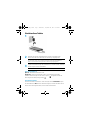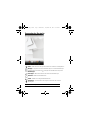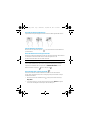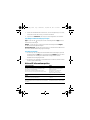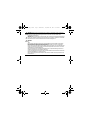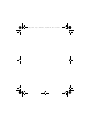Kurzanleitung
Olive_QS_SL.book Page 1 Wednesday, September 25, 2013 10:36 AM

HINWEIS: Funktionen können je nach Modell und Land unterschiedlich sein.
Olive_QS_SL.book Page 2 Wednesday, September 25, 2013 10:36 AM

Einrichten Ihres Tablets
Nachdem Sie den Akku aufgeladen haben, drücken und halten Sie die
Ein/Aus-Taste für etwa 5 Sekunden, bis das HP Logo angezeigt wird.
Folgen Sie den Anweisungen auf dem Bildschirm, um eine Sprache, ein WLAN
und ein Google™-Konto auszuwählen.
Sperren und Entsperren
Sperren – Drücken Sie die Ein/Aus-Taste.
Entsperren – Drücken Sie die Ein/Aus-Taste, um das Tablet einzuschalten,
platzieren Sie Ihren Finger auf dem Schloss-Symbol
und gleiten Sie dann mit
Ihrem Finger in die Entsperrungsposition .
Das Tablet ausschalten
Drücken und halten Sie die Ein/Aus-Taste und tippen Sie auf Ausschalten. Tippen
Sie anschließend auf OK. Wenn Ihr Tablet nicht reagiert, drücken und halten Sie die
Ein/Aus-Taste für einige Sekunden, um das Tablet auszuschalten.
WICHTIG: Wenn das Akkusymbol nicht auf dem Bildschirm angezeigt wird, drücken Sie
kurz die Ein/Aus-Taste, um das Symbol anzuzeigen. Drücken Sie anschließend die
Ein/Aus-Taste und halten Sie sie gedrückt, bis das HP Logo angezeigt wird.
HINWEIS: Wenn Sie kein Google-Konto besitzen, können Sie jetzt eines erstellen.
1
2
3
Olive_QS_SL.book Page 1 Wednesday, September 25, 2013 10:36 AM

Verwenden der Startseite
Suche – Geben Sie für die Google-Suche einen oder mehrere Suchbegriffe ein.
Alle Apps – Zeigt eine Liste aller installierten Apps an. Um Ihre Einstellungen
zu konfigurieren, berühren Sie und tippen anschließend auf das Symbol
Einstellungen.
Letzte Apps – Öffnet eine Liste mit den zuletzt verwendeten Apps.
Startseite – Öffnet den Startbildschirm.
Zurück – Öffnet den vorhergehenden Bildschirm.
Sprachsuche – Sprechen Sie für die Google-Suche einen oder mehrere
Suchbegriffe.
HINWEIS: Das Erscheinungsbild des Startbildschirms kann unterschiedlich sein.
Olive_QS_SL.book Page 2 Wednesday, September 25, 2013 10:36 AM

Verwenden von Berührungsbewegungen
Folgende Berührungsbewegungen können bei Ihrem Tablet angewendet werden:
Zum Startbildschirm zurückkehren
Berühren Sie das Startseiten-Symbol , um schnell wieder zum Startbildschirm
zurückzukehren.
Ändern der Bildschirmausrichtung des Tablet PCs
Mit der automatischen Drehfunktion können Sie die Ansicht auf Ihrem Tablet ändern.
Für die Querformatansicht halten Sie das Tablet waagerecht. Für die
Hochformatansicht halten Sie das Tablet senkrecht.
Um die Einstellungen für die automatische Drehfunktion zu ändern, wischen Sie vom
oberen Rand des Bildschirms nach unten, um Benachrichtigungen anzuzeigen.
Tippen Sie anschließend auf das Symbol für die Bildschirmrotation, um die
Bildschimrotation zu sperren
oder zu entsperren .
Apps vom Google Play™ Store herunterladen
Sie müssen mit einem drahtlosen Netzwerk verbunden sein und bei einem
Google-Konto angemeldet sein, bevor Sie Zugang zu Play Store haben und Apps
herunterladen können.
1. Berühren Sie auf dem Startbildschirm und tippen Sie dann auf die App
Play Store.
2. Um nach einer App zu suchen, tippen Sie auf das Symbol Suchen und geben
dann einen Suchbegriff ein oder tippen auf eine Kategorie.
HINWEIS: Einige Apps unterstützen die automatische Drehfunktion nicht.
Olive_QS_SL.book Page 3 Wednesday, September 25, 2013 10:36 AM

3. Führen Sie einen Bildlauf nach unten durch, um die verfügbaren Apps zu sehen,
und tippen Sie dann auf eine App, um diese auszuwählen.
4. Tippen Sie auf Installieren, und die App wird heruntergeladen und installiert.
Apps, Widgets und Benachrichtigungen anzeigen
Apps – Tippen Sie auf und tippen Sie dann auf die Registerkarte Apps, um eine
Liste aller Apps anzuzeigen.
Widgets – Tippen Sie auf und tippen Sie dann auf die Registerkarte Widgets,
um eine Liste aller Widgets anzuzeigen.
Benachrichtigungen – Gleiten Sie mit dem Finger vom oberen Rand des Bildschirms
nach unten, um Ihre Benachrichtigungen anzuzeigen.
Einrichten der Startseite
z Um eine App oder ein Widget auf dem Startbildschirm hinzuzufügen, tippen Sie
auf die Registerkarte Apps oder auf die Registerkarte Widgets, tippen Sie dann
auf eine App oder ein Widget und halten diese solange, bis sie auf dem
Startbildschirm hinzugefügt wurden.
z Um eine App oder ein Widget vom Startbildschirm zu entfernen, ziehen Sie diese
auf das X oben am Bildschirm.
Weitere HP Informationsquellen
Informationsquelle Inhalt
HP Support:
Informationen zum Support in den USA finden Sie unter:
http://www.hp.com/go/contactHP.
Informationen zum Support weltweit finden Sie unter:
http://welcome.hp.com/country/us/en/wwcontact_us.html.
z Online-Chat mit einem HP-Techniker.
z Support per E-Mail.
z Telefonnummern von HP finden.
z Ein HP Service-Center finden.
z Zugreifen auf Benutzerhandbuch.
Seriennummer, Produktnummer und Modellnummer z Unterer Rand oder Rückseite des Tablets.
Google
Informationen zum Google-Support finden Sie unter:
http://www.google.com/mobile/android.
z Zugang zur Google Online-Hilfe und zum
Support.
Herstellergarantie
Die Garantie befindet sich bei den Dokumenten im Versandkarton
des Tablets.
z Garantieinformationen zu diesem Tablet.
Olive_QS_SL.book Page 4 Wednesday, September 25, 2013 10:36 AM
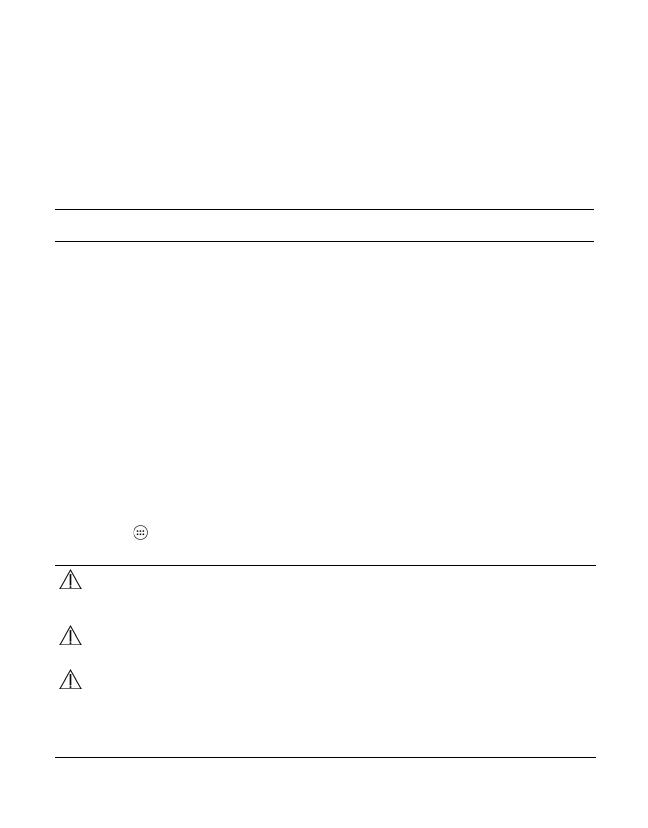
Bestimmungen zur Verwendung der Software
Durch das Installieren, Kopieren, Herunterladen oder anderweitige Verwendung der auf diesem
Computer vorinstallierten Softwareprodukte erkennen Sie die Bestimmungen des HP
Lizenzvertrags für
Endbenutzer (EULA) an. Wenn Sie diese Lizenzbestimmungen nicht akzeptieren, müssen Sie das
unbenutzte Produkt (Hardware und Software) innerhalb von 14 Tagen zurückgeben und können als
einzigen Anspruch die Rückerstattung des vollen Kaufpreises fordern. Die Rückerstattung unterliegt den
entsprechenden Bestimmungen Ihres Verkäufers. Für weitere Informationen, oder um eine
Rückerstattung des vollen Kaufpreises Ihres Tablets anzufordern, kontaktieren Sie bitte Ihren Verkäufer.
Technische Daten
Das Tablet wird mit Gleichstrom betrieben, der aus einer Wechsel- oder Gleichstromquelle stammen
kann. Die Wechselstromquelle muss eine Nennspannung von 100-240
V bei 50/60 Hz aufweisen.
Temperatur – bei Betrieb: Metrisch, 0°C bis 40°C; US-Maßeinheit, 32°F bis 104°F
Relative Luftfeuchtigkeit – (nicht kondensierend) bei Betrieb: 10 % bis 90 %
Zulassungshinweise
Aus kontrollbehördlichen Gründen wurde Ihrem Produkt eine Zulassungsmodellnummer zur
Identifikation zugewiesen. Die Zulassungsmodellnummer Ihres Produkts lautet HSTNH-K12C.
Diese Zulassungsnummer sollte nicht mit der Handelsbezeichnung (falls vorhanden usw.) oder der
Produktnummer (HP P/N usw.) verwechselt werden.
Im Dokument Produkthinweise finden Sie länder- und regionsspezifische Zulassungshinweise für
Wireless- und Nicht-Wireless-Geräte und Informationen zum Einhalten der Richtlinien für das Produkt.
Einige dieser Hinweise treffen möglicherweise nicht auf Ihr Produkt zu.
Ihr Produkt ist möglicherweise mit einem oder mehreren integrierten Wireless-Geräten ausgestattet.
In einigen Umgebungen ist die Verwendung von Wireless-Geräten möglicherweise verboten oder
eingeschränkt. Solche Einschränkungen können an Bord von Flugzeugen, in Krankenhäusern, in der
Umgebung von Explosivstoffen oder unter anderen gefährlichen Bedingungen gelten. Wenn Sie sich
nicht sicher sind, welche Vorschriften für die Verwendung dieses Produkts gelten, fragen Sie vor dem
Einschalten um Erlaubnis.
Zulassungskennzeichnungen für Ihr Land oder Ihre Region befinden sich auf der Rückseite des Tablets
oder im Dokument Produkthinweise.
Um die E-Labels zur Zulassung anzuzeigen:
1. Berühren Sie das Symbol Einstellungen und anschließend Über das Tablet.
2. Tippen Sie auf Zulassungsinformationen, und die Label-Symbole werden angezeigt.
HINWEIS: Das Tablet kann unter Verwendung eines Micro-A- oder Micro-B-USB-Kabels nach Industrienorm mit Gleichstrom betrieben
werden. Es wird empfohlen, den mit Ihrem Tablet gelieferten HP 5V 2A Adapter zum Laden des Tablets zu verwenden.
WARNUNG: So verringern Sie die Gefahr von Stromschlägen und Geräteschäden:
■ Schließen Sie das Netzteil an eine Netzsteckdose an, die jederzeit leicht zugänglich ist.
■ Wenn Sie den Tablet-Computer vom Stromnetz trennen, ziehen Sie das Netzkabel zuerst aus der
Netzsteckdose (nicht aus dem Anschluss am Tablet-Computer).
WARNUNG: Um mögliche Sicherheitsrisiken zu vermeiden, dürfen mit dem Produkt nur ein
mitgeliefertes Netzteil, ein von HP bereitgestelltes Ersatznetzteil oder ein als Zubehör von HP
erworbenes Netzteil verwendet werden.
WARNUNG: Um die Möglichkeit einer Verletzung durch Hitze oder einer Überhitzung des Tablets zu
verringern, verwenden Sie das Tablet nicht unmittelbar auf Ihrem Schoß. Vermeiden Sie die
Blockierung der Luftzirkulation durch weiche Gegenstände, wie Kissen, Teppiche oder Kleidung.
Vermeiden Sie während des Betriebs außerdem direkten Kontakt des Netzteils mit der Haut und mit
weichen Oberflächen, wie Kissen, Teppiche oder Kleidung. Das Tablet und das Netzteil entsprechen
den Temperaturgrenzwerten für dem Benutzer zugängliche Oberflächen, wie sie in der internationalen
Norm für die Sicherheit für Einrichtungen der Informationstechnik (IEC 60950) festgelegt sind.
Olive_QS_SL.book Page 5 Wednesday, September 25, 2013 10:36 AM

WARNUNG: Der Akku in diesem Produkt darf nicht vom Nutzer ausgetauscht werden. Versuchen Sie
nicht, den Akku zu entfernen oder auszutauschen. Das Entfernen oder Ersetzen des Akkus könnte
Auswirkungen auf die Gewährleistung haben. Wenn sich der Akku nicht mehr aufladen lässt,
kontaktieren Sie den Support.
WARNUNG: Nehmen Sie den Akku nicht auseinander, und vermeiden Sie mechanische Beschädigungen
jeglicher Art, um Brände, Verätzungen oder Verbrennungen zu verhindern. Schließen Sie die Kontakte
eines Akkus nicht kurz. Setzen Sie den Akku nicht Feuer oder Feuchtigkeit aus.
WARNUNG:
Wenn Sie Musik über längere Zeit laut hören, sind Hörschäden nicht auszuschließen. Um das Risiko
eines Hörschadens zu minimieren, reduzieren Sie die Lautstärke auf einen sicheren, angenehmen
Pegel, und hören Sie nicht über längere Zeit laute Musik.
Zu Ihrer eigenen Sicherheit sollten Sie die Lautstärke immer zurücksetzen, bevor Sie ein Headset oder
Ohrhörer verwenden. Bei einigen Kopfhörern ist die Audioausgabe lauter als bei anderen, auch wenn
die Einstellung der Lautstärke identisch ist.
Gehen Sie beim Ändern der Standardaudioeinstellungen oder -equalizereinstellungen achtsam vor,
da dadurch möglicherweise die Lautstärke erhöht wird.
Zu Ihrer Sicherheit sollten mit diesem Produkt verwendete Headsets und Ohrhörer die Grenzwerte für
Headsets gemäß EN 50332-2 nicht überschreiten.
Wenn im Lieferumfang des Produkts Kopfhörer oder Ohrhörer enthalten sind, entsprechen diese der
Norm EN 50332-1.
Olive_QS_SL.book Page 6 Wednesday, September 25, 2013 10:36 AM

Olive_QS_SL.book Page 7 Wednesday, September 25, 2013 10:36 AM

6
741954-042
*741954-042*
© Copyright 2013 Hewlett-Packard Development Company, L.P. Google, Android, und Google Play sind Marken von
Google Inc. Inhaltliche Änderungen dieses Dokuments behalten wir uns ohne Ankündigung vor. Die Informationen in
dieser Veröffentlichung werden ohne Gewähr für ihre Richtigkeit zur Verfügung gestellt. Insbesondere enthalten diese
Informationen keinerlei zugesicherte Eigenschaften. Alle sich aus der Verwendung dieser Informationen ergebenden
Risiken trägt der Benutzer. Die Garantien für HP Produkte und Services werden ausschließlich in der zum Produkt
bzw. Service gehörigen Garantieerklärung beschrieben. Aus dem vorliegenden Dokument sind keine weiterreichenden
Garantieansprüche abzuleiten. HP haftet – ausgenommen für die Verletzung des Lebens, des Körpers, der Gesundheit
oder nach dem Produkthaftungsgesetz – nicht für Schäden, die fahrlässig von HP, einem gesetzlichen Vertreter oder
einem Erfüllungsgehilfen verursacht wurden. Die Haftung für grobe Fahrlässigkeit und Vorsatz bleibt hiervon unberührt.
Zweite Ausgabe: September 2013
Erste Ausgabe: August 2013
Replace this box with PI statement as per spec.
Replace this box with PI statement as per spec.
Replace this box with PI statement as per spec.
Replace this box with PI statement as per spec.
Replace this box with PI statement as per spec.
Replace this box with PI statement as per spec.
Olive_QS_SL.book Page 6 Wednesday, September 25, 2013 10:36 AM
-
 1
1
-
 2
2
-
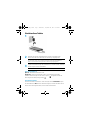 3
3
-
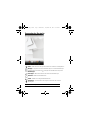 4
4
-
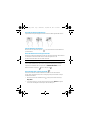 5
5
-
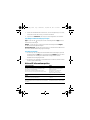 6
6
-
 7
7
-
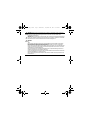 8
8
-
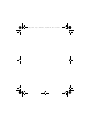 9
9
-
 10
10
HP Slate 7 Extreme Business Tablet Schnellstartanleitung
- Typ
- Schnellstartanleitung
- Dieses Handbuch eignet sich auch für
Verwandte Artikel
-
HP Slate 7 Tablet Kurzanleitung zur Einrichtung
-
HP Slate 8 Pro 7600ed Tablet Benutzerhandbuch
-
HP Slate 8 Plus Tablet Schnellstartanleitung
-
HP Slate 6 VoiceTab II Benutzerhandbuch
-
HP Slate 10 Plus Schnellstartanleitung
-
HP Pro Slate 10 EE G1 Healthcare Benutzerhandbuch
-
HP Slate 7 Benutzerhandbuch
-
HP SlateBook 10-h032xx x2 PC Benutzerhandbuch
-
HP Slate 7 VoiceTab Ultra Tablet Schnellstartanleitung